Importieren eines Kundenvertrags-Leistungsverzeichnisses aus einer CSV-Datei
Ziel
So importieren Sie das Leistungsverzeichnis (LV) eines Kundenvertrags aus einer CSV-Datei.
Hintergrund
Ein Leistungsverzeichnis (LV) ist eine Liste von Einzelpositionen, in der alle vereinbarten Kosten (z. B . Arbeit , Material usw.) für ein Projekt aufgeführt sind. Die als LV abgekürzte Summe des Kundenvertrags wird in einzelne Lohnpositionen aufschlüsselt , um zu zeigen, wie die gesamte Vertragssumme auf die gesamte Arbeit des Projekts aufgeteilt wird. Ein LV basiert ebenfalls auf dem genehmigten Budget des Projekts und wird üblicherweise verwendet, um Fortschrittszahlungen vom Generalunternehmer oder Kunden an den Fachunternehmer zu bestimmen.
Wichtige Hinweise
- Erforderliche Benutzerberechtigungen:
- Berechtigungen der Stufe "Admin" für das Kundenverträge-Tool des Projekts
- Zusätzliche Informationen:
- Wenn die Einstellung „Immer bearbeitbares Leistungsverzeichnis aktivieren“ auf der Seite „Einstellungen konfigurieren“ des Debitorenvertrags-Tools ausgeschaltet ist, muss sich der Vertrag im Status Entwurf befinden. Dies ist die Standardeinstellung von Procore.
- Wenn die Einstellung „Immer bearbeitbares Leistungsverzeichnis aktivieren“ auf der Seite „Einstellungen konfigurieren“ des Debitorenvertrags-Tools aktiviert ist, kann sich der Vertrag in jedem beliebigen Status befinden. Allerdings können Sie bei einem Import keine bereits fakturierten Einzelpositionen ersetzen. Weitere Informationen finden Sie unter Was ist die Einstellung „Immer bearbeitbares Leistungsverzeichnis aktivieren“?
Wichtig
Bevor Sie mit den folgenden Schritten fortfahren, sollten Sie sich über die Anforderungen für den Import von Daten aus einer CSV-Datei informieren. Siehe Was sind die Voraussetzungen für den Import von LV-Einzelpositionen aus einer CSV-Datei?
Schritte
- Anpassen des Begrenzungszeichens und Download einer leeren Vorlage
- Einzelpositionen zur leeren Vorlage hinzufügen
- Importieren Sie die komplette Vorlage in Procore
Anpassen des Begrenzungszeichens und Download einer leeren Vorlage
- Navigieren Sie zum Kundenverträge-Tool des Projekts.
- Klicken Sie in der Tabelle auf den Link Nummer, um den Vertrag zu öffnen.
- Klicken Sie auf die Registerkarte Leistungsverzeichnis.
- Klicken Sie unten auf der Seite Leistungsverzeichnis auf LV aus CSV importieren.
- Wählen Sie im Fenster Leistungsverzeichnis aus CSV importieren diese Optionen:
- Klicken Sie auf CSV-Begrenzungszeichen anpassen, um die Optionen anzuzeigen.
- Wählen Sie unter CSV-Begrenzungszeichen wählen eine der folgenden Optionen aus:
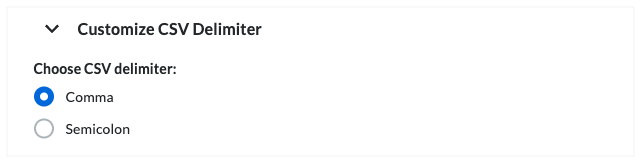
Tipp
Was ist ein Begrenzungszeichen? Ein Begrenzungszeichen ist ein Zeichen, das zum Trennen von Werten oder Textstrings verwendet wird.Es markiert sowohl den Anfang als auch das Ende einer Dateneinheit.- Komma. Trennt Daten durch ein Komma (,).Dies ist die Standardoption von Procore.
- Semikolon.Trennt Daten durch ein Semikolon (;).
- Klicken Sie auf die Schaltfläche Leere CSV-Vorlage herunterladen.
Procore lädt eine leere Vorlagendatei mit dem Namen „LV-Vorlage für Unterauftrag“ an den für Ihren Webbrowser angegebenen Download-Ort herunter.
Einzelpositionen zur leeren Vorlage hinzufügen
- Öffnen Sie auf Ihrem Computer die Vorlage, die Sie gerade heruntergeladen haben.
- Führen Sie einen (1) dieser Schritte aus, um Ihrer leeren Vorlage eine oder mehrere Einzelpositionen hinzuzufügen:
Tipp
Betragsbasierte Buchhaltungsmethode
Einheits-/Mengenbasierte Buchhaltungsmethode
Importieren Sie die fertige CSV-Vorlage in Procore


